Poucas coisas podem arruinar um vídeo perfeito, como ruído de fundo desagradável. Quer uma construção próxima ameace estourar os tímpanos de seu espectador ou um membro da família tenha adicionado sua narração não solicitada à sua gravação, seu vídeo ainda pode ser recuperado. Tudo o que você precisa fazer é remover o som.

Existem inúmeras maneiras de concluir esta tarefa no iPhone. Você pode usar seu iMovie nativo, um aplicativo da web ou uma solução de terceiros. Aqui estão algumas das soluções mais fáceis.
Como remover o som do vídeo do iPhone no iMovie
Você pode facilmente remover o som do vídeo do seu iPhone usando o iMovie. Há muitas vantagens para este aplicativo. Oferece um alto nível de personalização: além de silenciar seu vídeo, você também pode diminuir o volume se quiser manter algum som. O iMovie também permite cortar seu vídeo e seu áudio e adicionar uma faixa de áudio diferente.
como mudar o nome no youtube
Veja como remover o som de todo o seu vídeo no iMovie.
- Download iMovie da App Store.
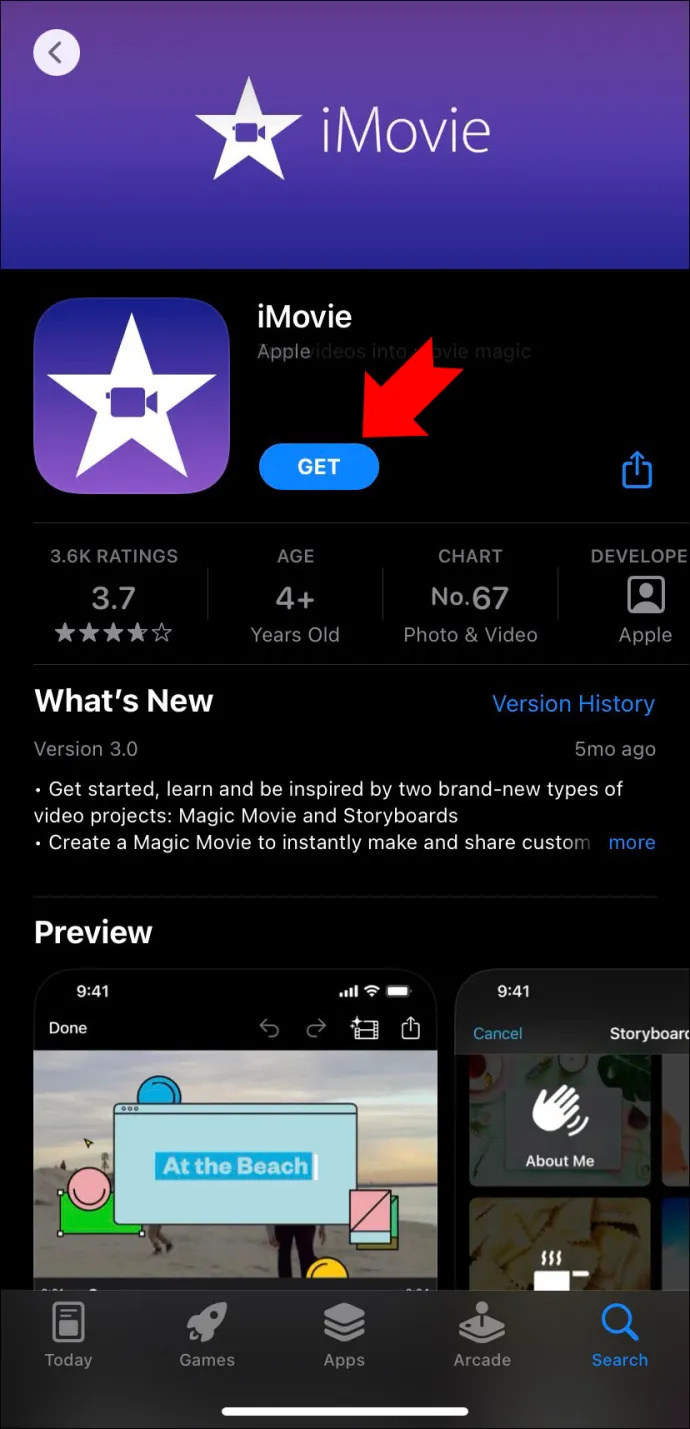
- Inicie o aplicativo e toque no botão “Iniciar novo projeto” para criar um novo projeto.
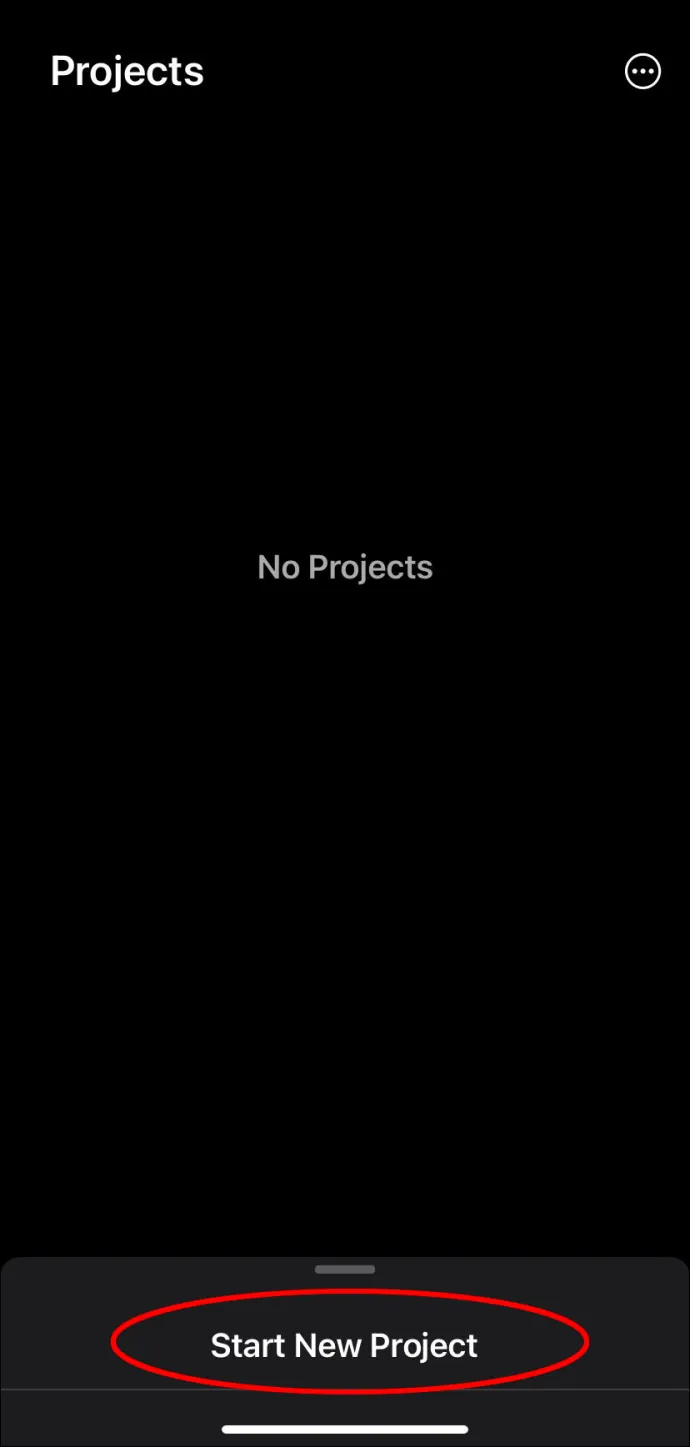
- Selecione “Filme” e procure o vídeo que deseja silenciar.
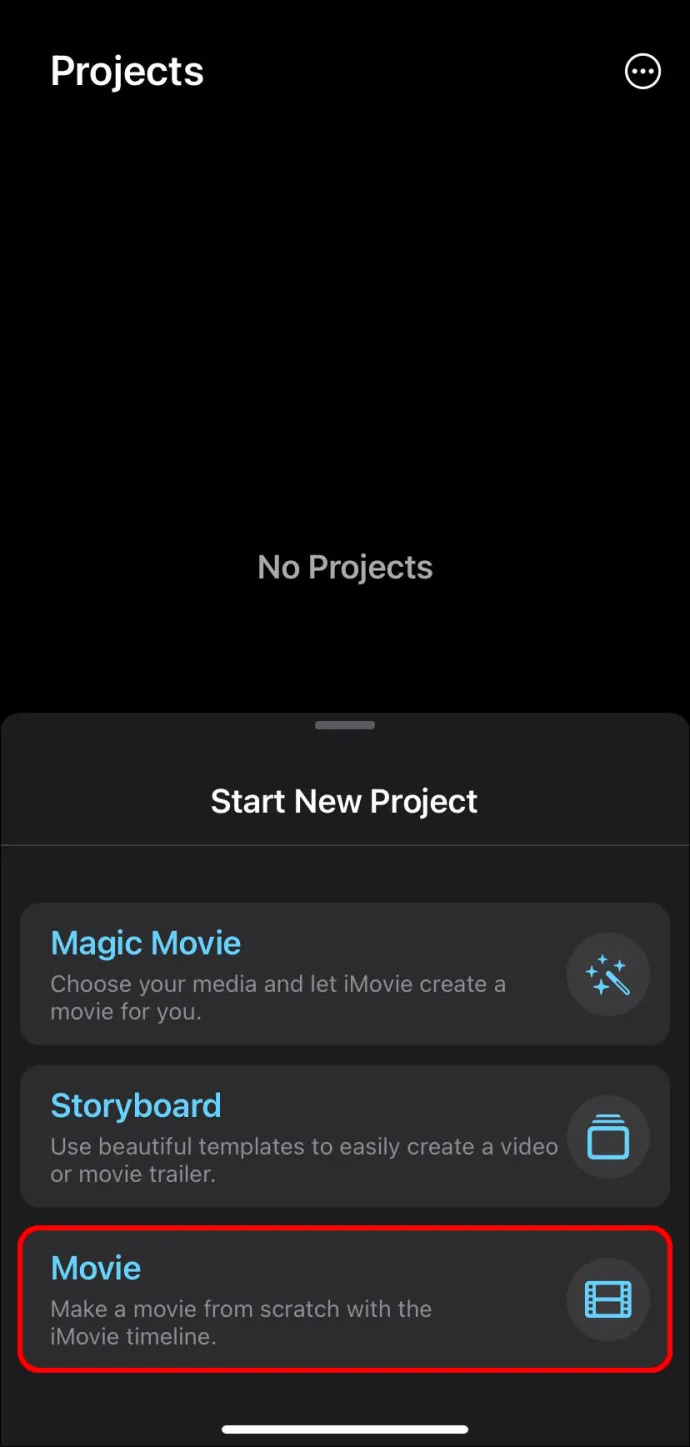
- Toque em “Mídia” no canto superior esquerdo e depois em “Vídeo” para achar mais fácil.
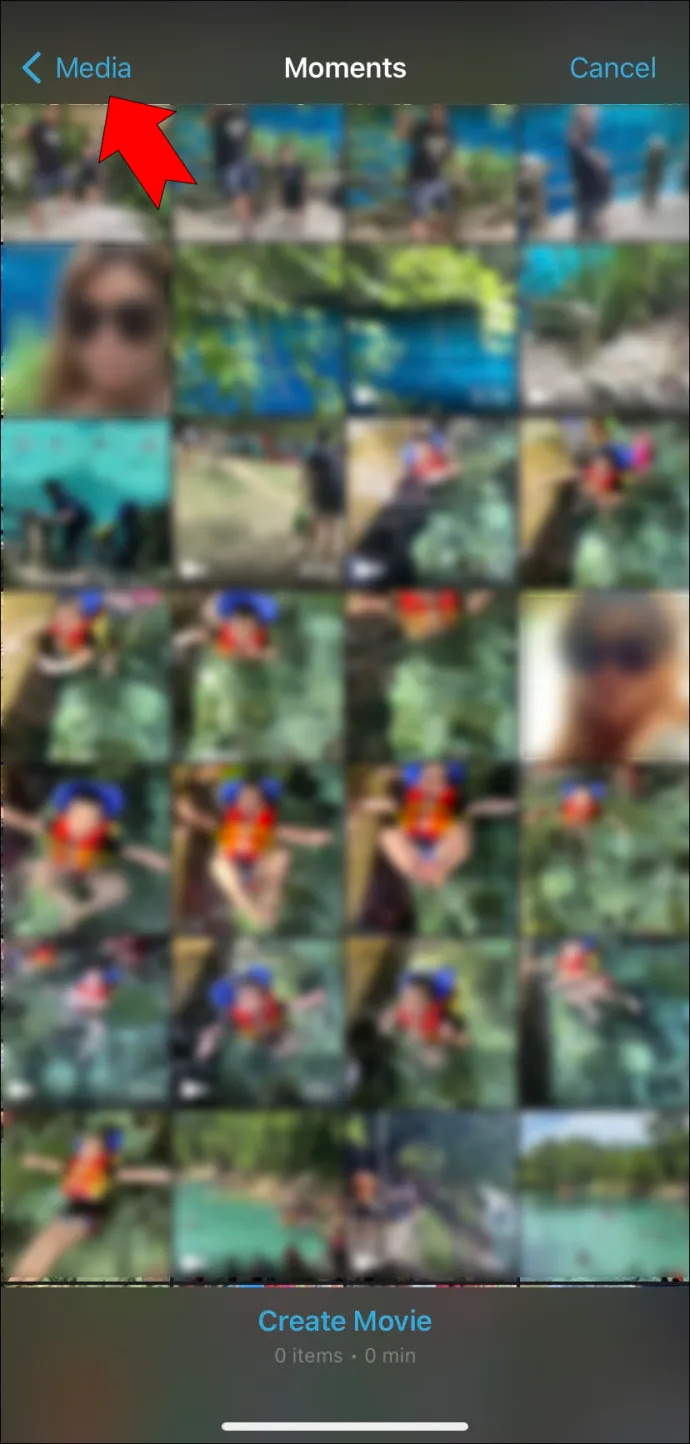
- Selecione o vídeo e clique em “Criar filme”.
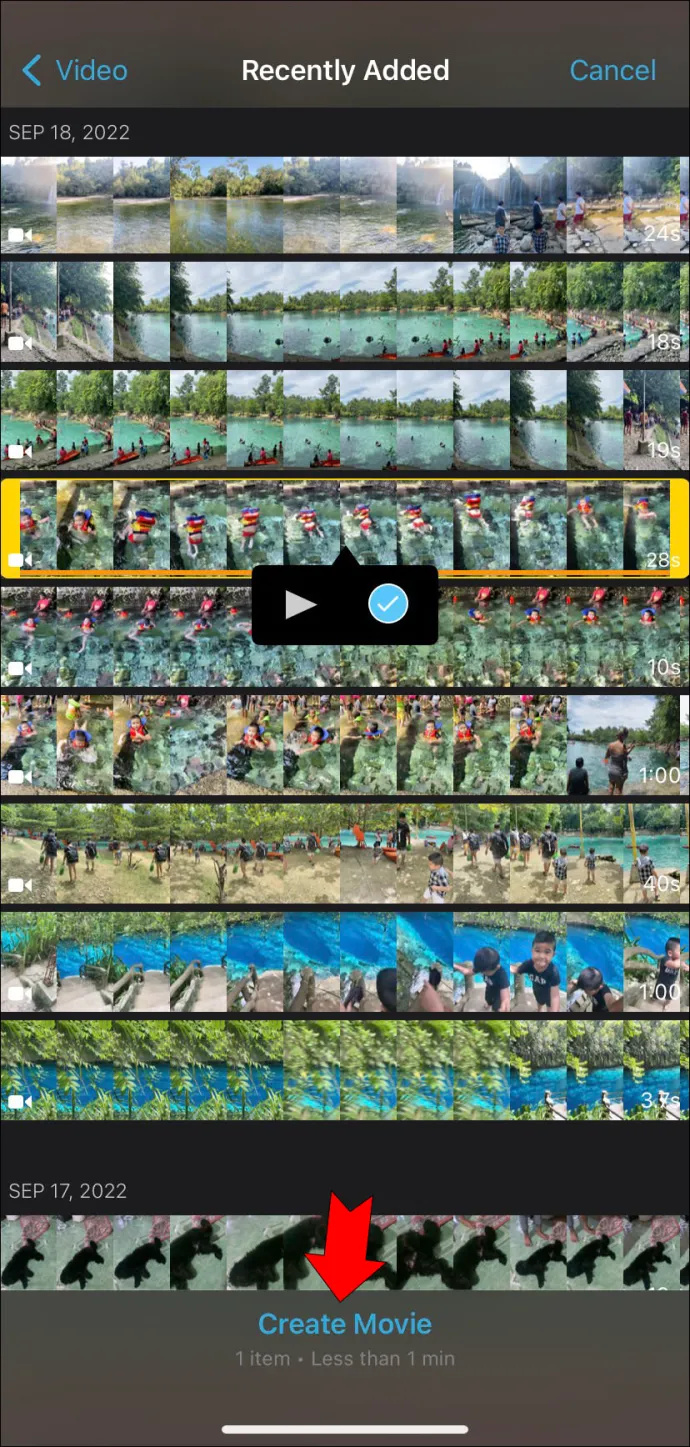
- Toque no vídeo em sua linha do tempo.
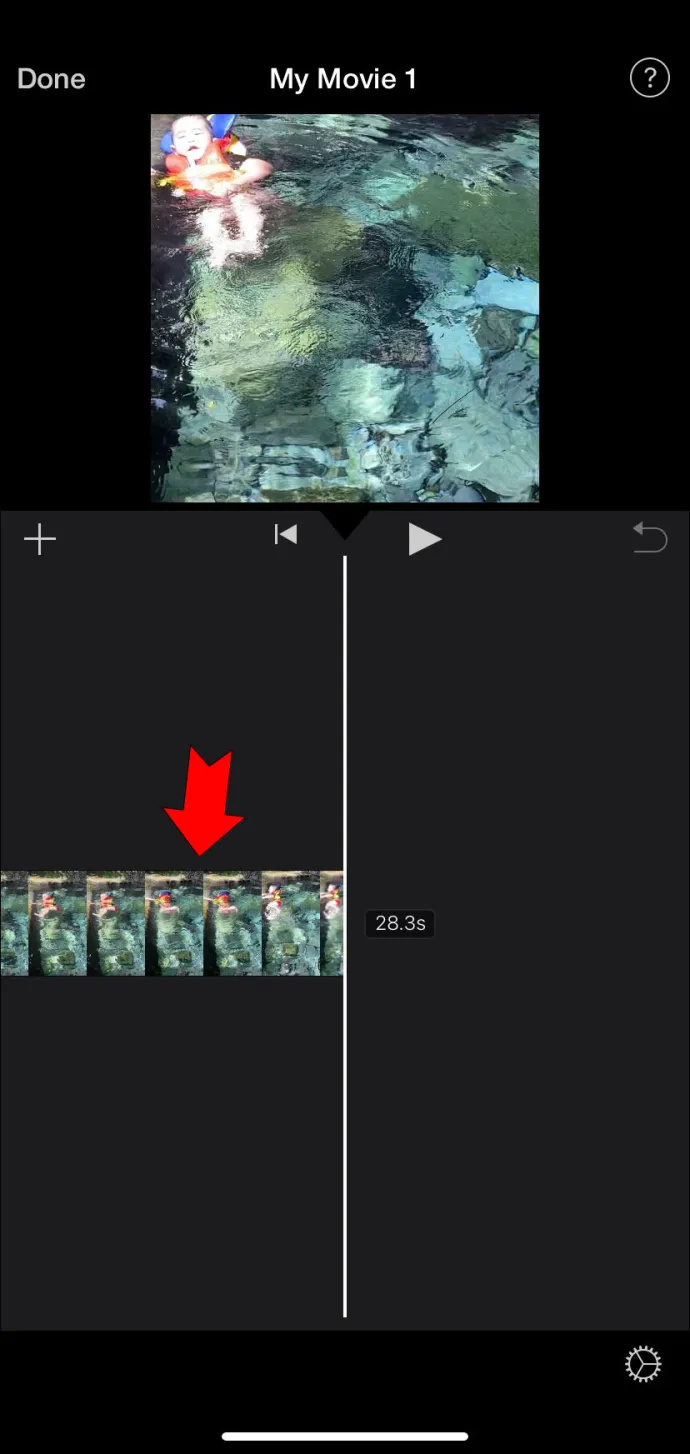
- Pressione o ícone do alto-falante na parte inferior da tela.
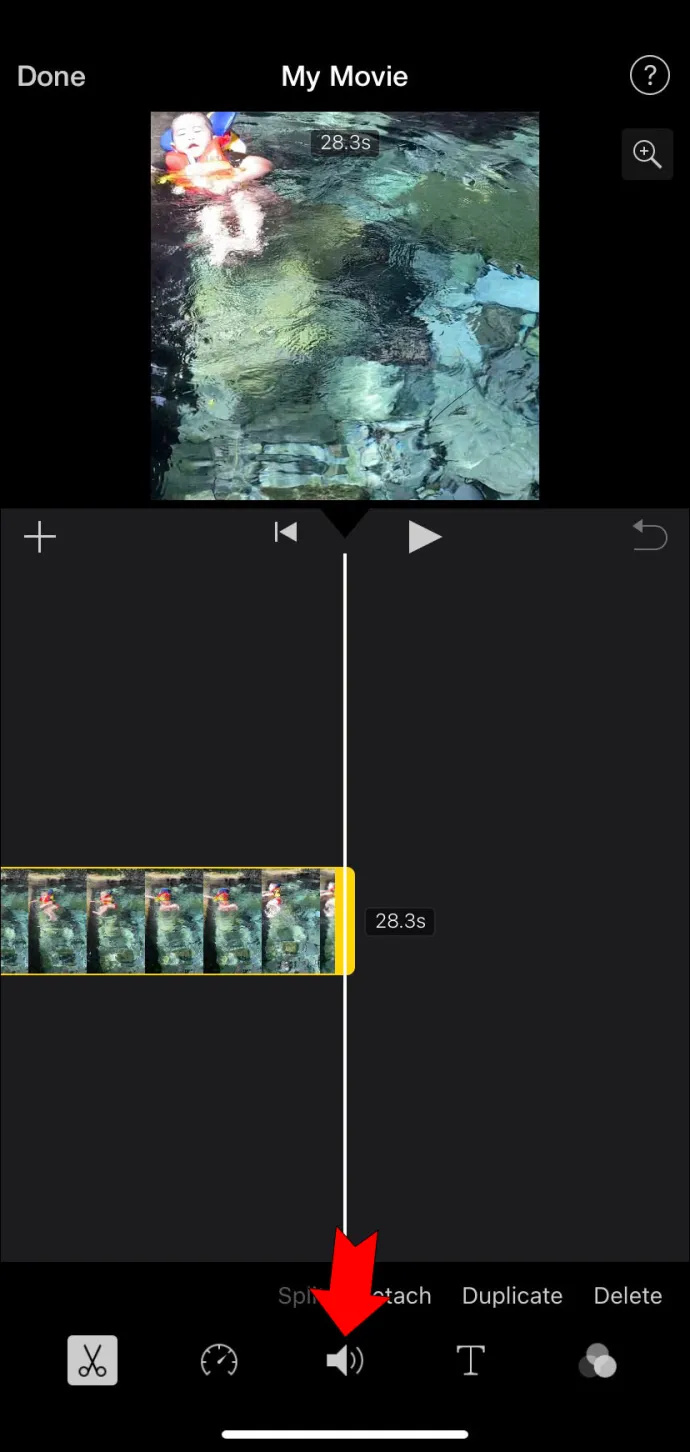
- Ajuste o volume como desejar. Arraste o controle deslizante até que o ícone do alto-falante seja riscado para silenciá-lo completamente.
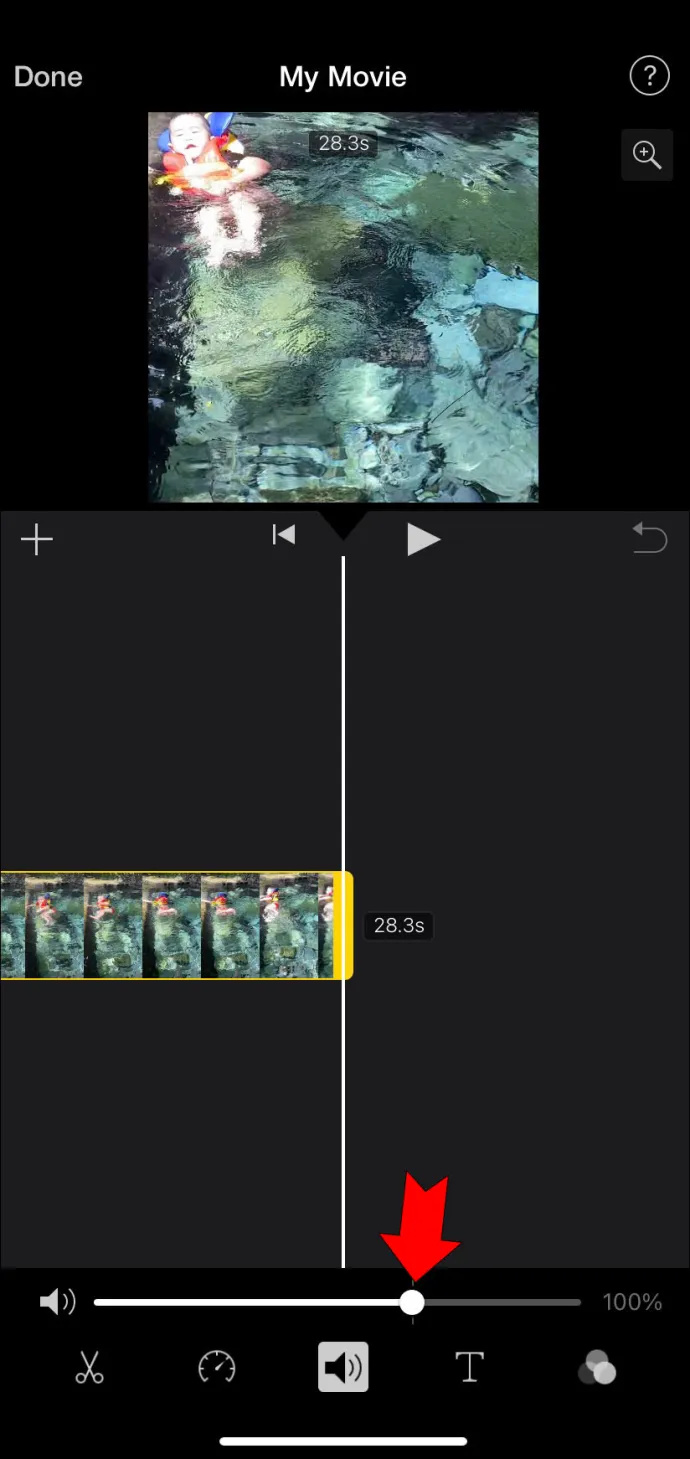
- Toque em 'Concluído' na parte superior para salvar as alterações.
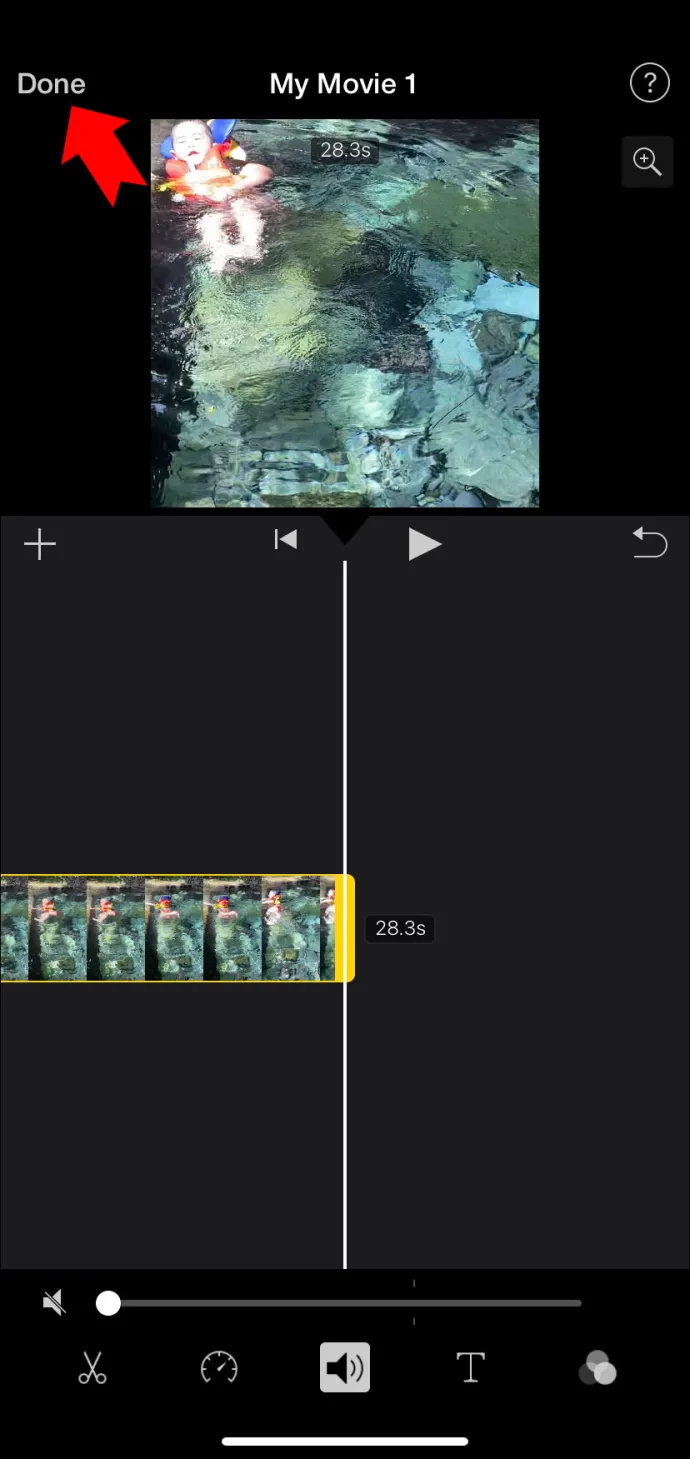
- Pressione o botão de compartilhamento para exportar ou compartilhar o resultado final.
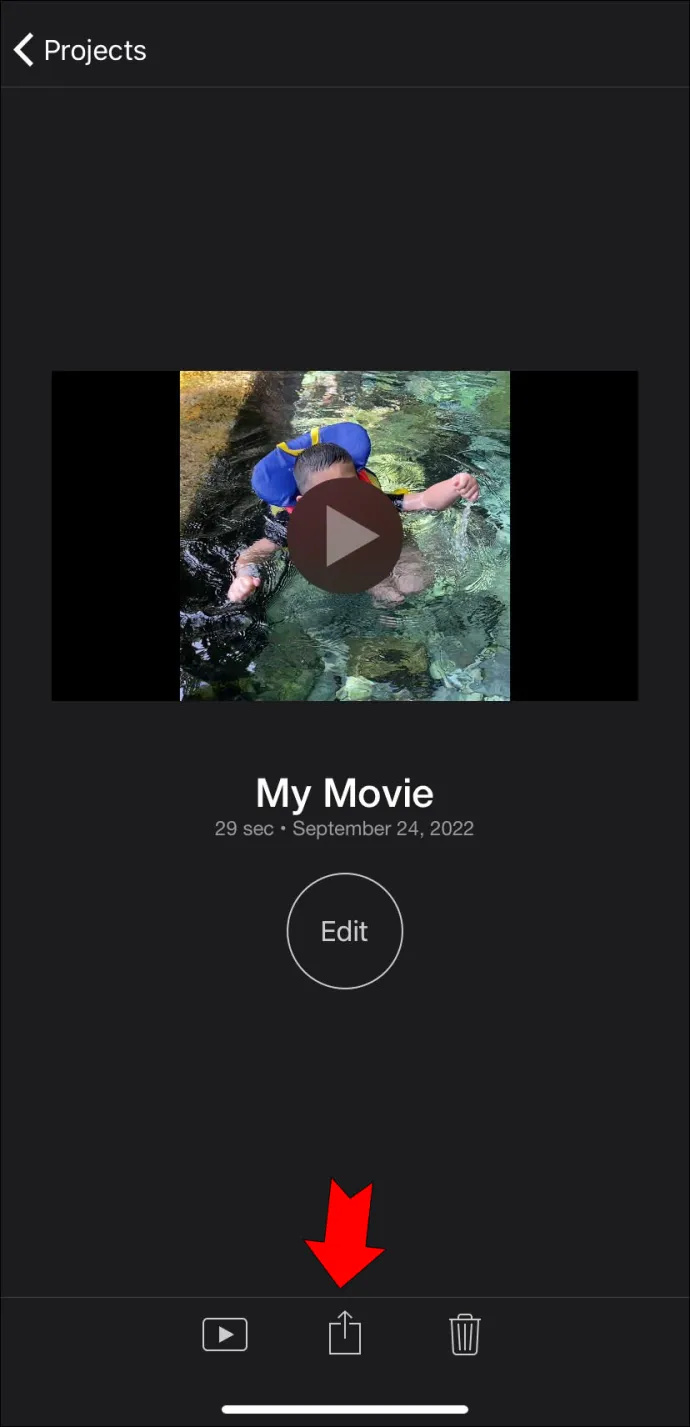
Como remover o som do vídeo do iPhone sem o iMovie
O iMovie é apenas uma das opções quando se trata de remover o som de um vídeo do iPhone. Se você não tiver acesso a este aplicativo, poderá utilizar uma ferramenta online para a tarefa.
Existem muitas soluções web, e o TinyWow é um ótimo exemplo. Este conversor de arquivos online gratuito é direto e funciona tanto em um PC quanto em plataformas móveis.
Tudo o que você precisa fazer é enviar seu vídeo e poderá baixá-lo sem som rapidamente. Não há necessidade de se preocupar com privacidade, pois o site armazena seus uploads por apenas 15 minutos antes de serem excluídos. Você também pode excluir seus arquivos antes, se desejar.
Veja como usar o TinyWow para silenciar um vídeo do iPhone.
- Abra o TinyWow's ferramenta de mudo de vídeo no navegador do seu iPhone.
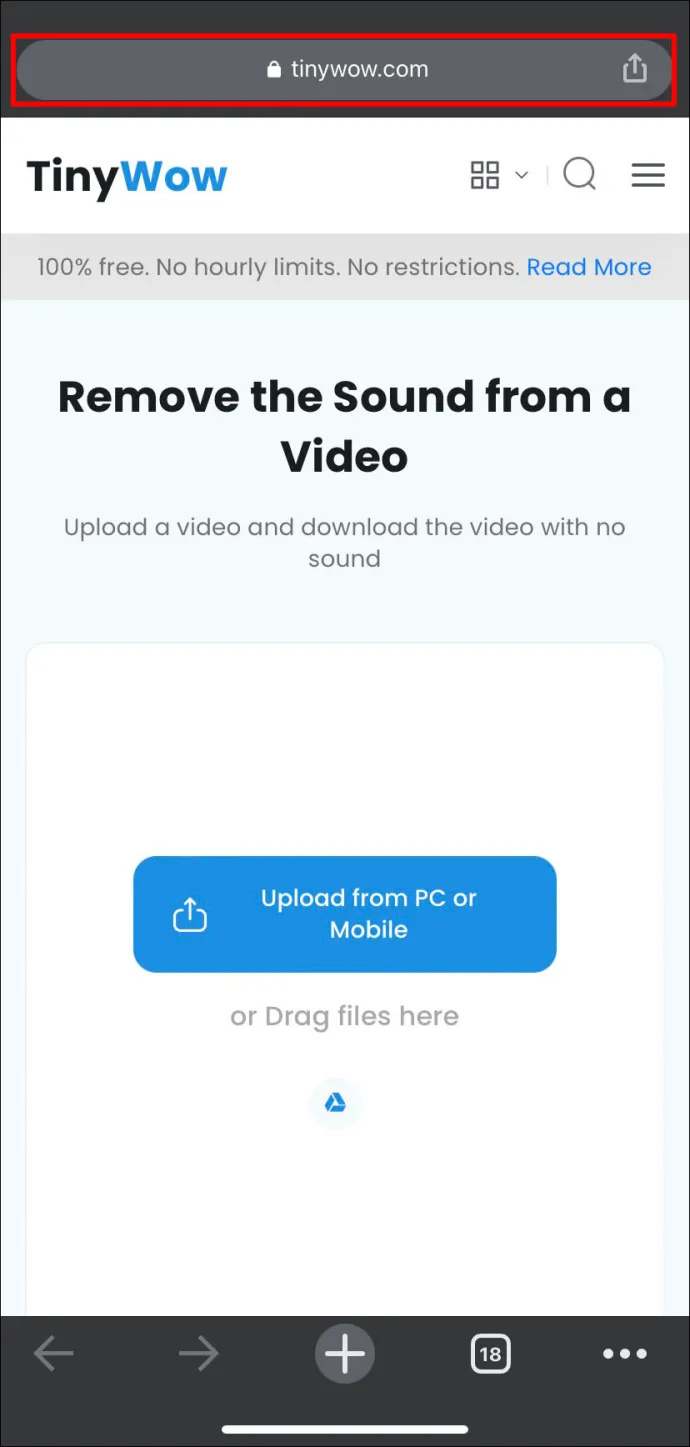
- Toque no botão “Carregar do PC ou celular”.
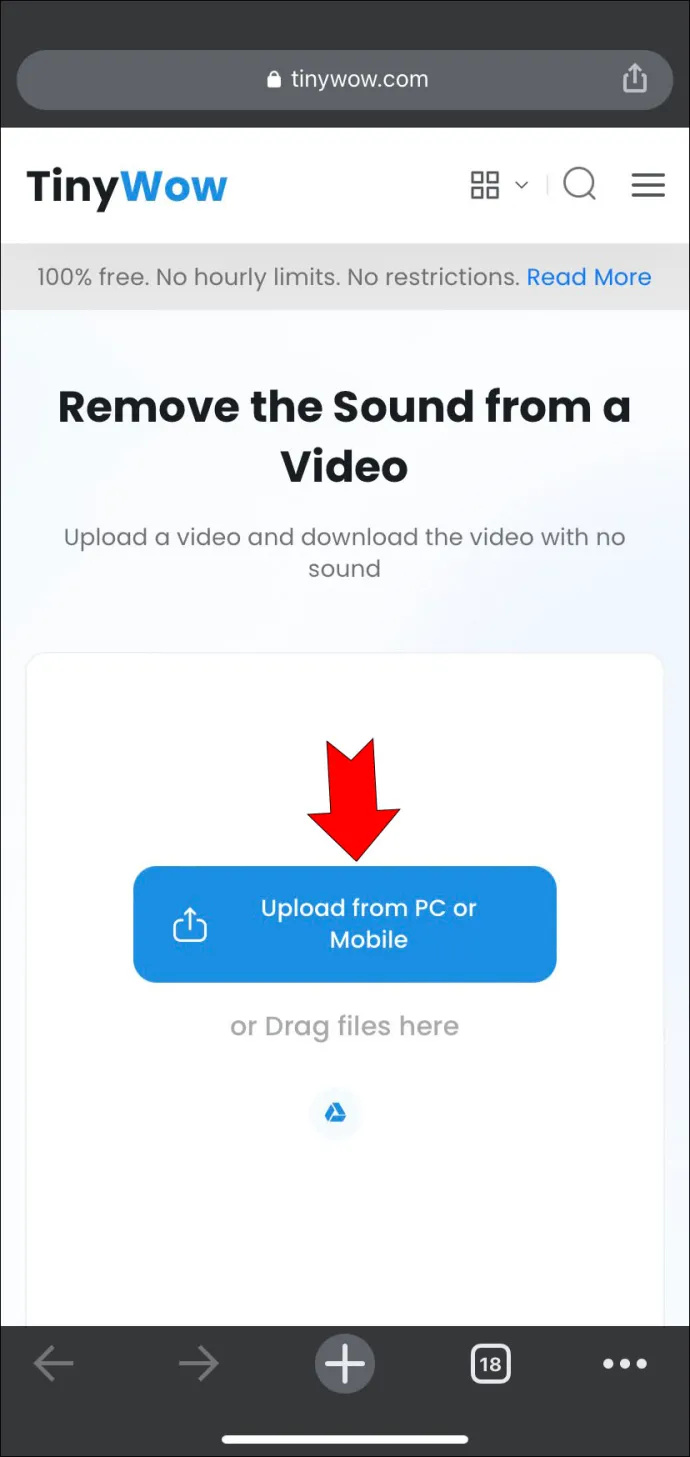
- Procure o vídeo que deseja silenciar.
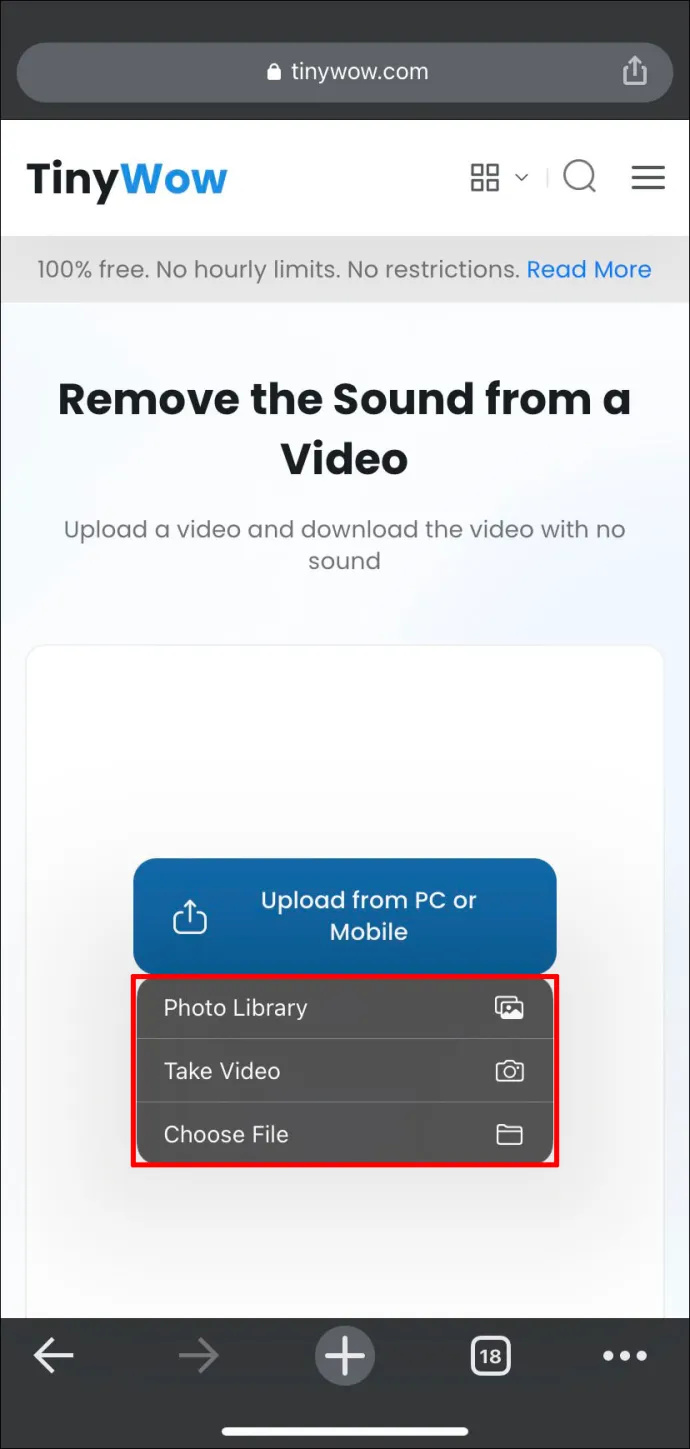
- Aguarde alguns segundos até que o arquivo seja carregado.
- Seu arquivo estará pronto em breve e você pode clicar no botão “Download”.
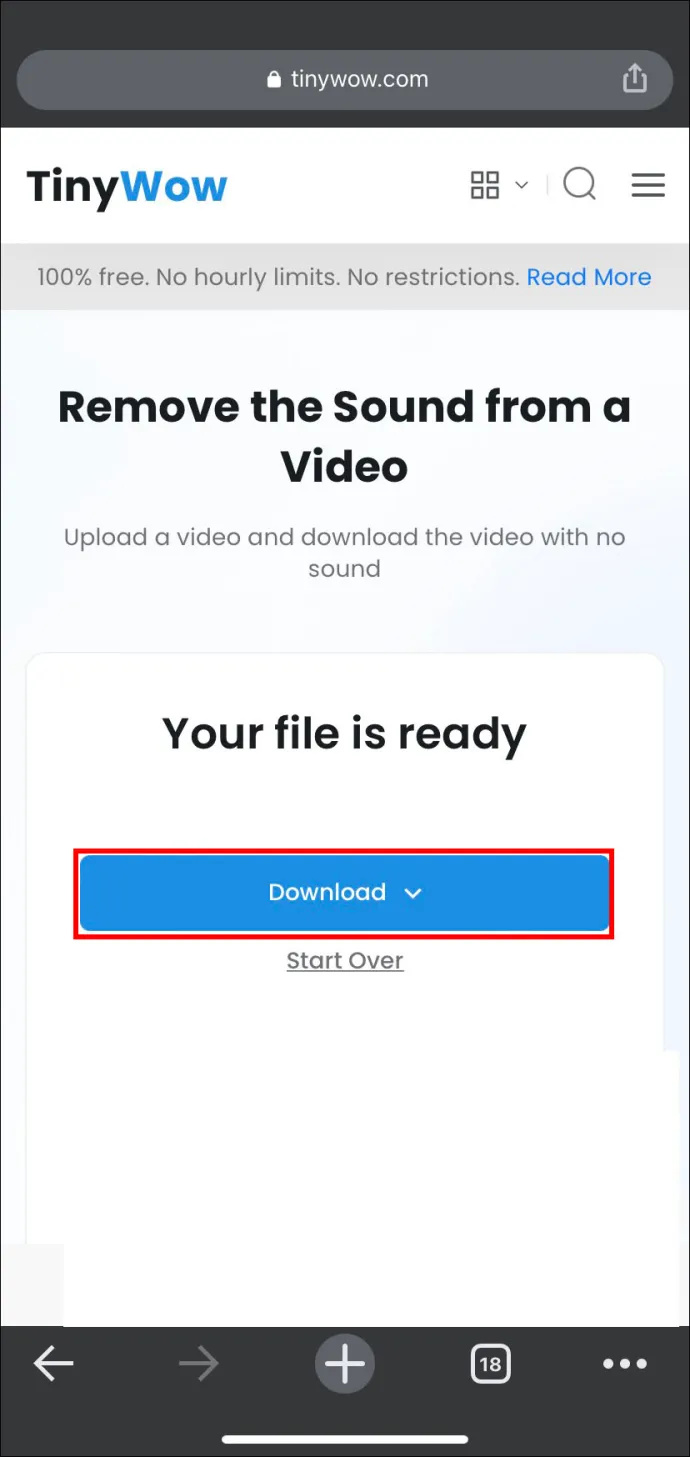
Tinywow é uma excelente solução, especialmente quando você está em uma situação em que não tem acesso aos seus aplicativos habituais. Você pode usá-lo em qualquer dispositivo e obter um vídeo sem som com apenas alguns toques.
como alterar sua conta padrão do Google
Como remover temporariamente o som do vídeo do iPhone
Remover o som de um vídeo é uma tarefa tão simples que você não precisa necessariamente de um editor de vídeo dedicado para o trabalho. Usar seu aplicativo de fotos nativo é uma maneira rápida de silenciar seu vídeo. Esta solução é adequada se você não precisar de muitas opções de personalização além de um simples botão de mudo.
O aplicativo Fotos tem outra vantagem: você pode restaurar o som do seu vídeo sem som mais tarde. É a solução perfeita quando você deseja compartilhar um vídeo sem som, mas deseja manter o arquivo original para você sem criar uma duplicata que ocupa apenas espaço.
Veja como silenciar um vídeo do iPhone no aplicativo Fotos.
- Inicie o aplicativo Fotos do seu iPhone e abra o vídeo que deseja silenciar.
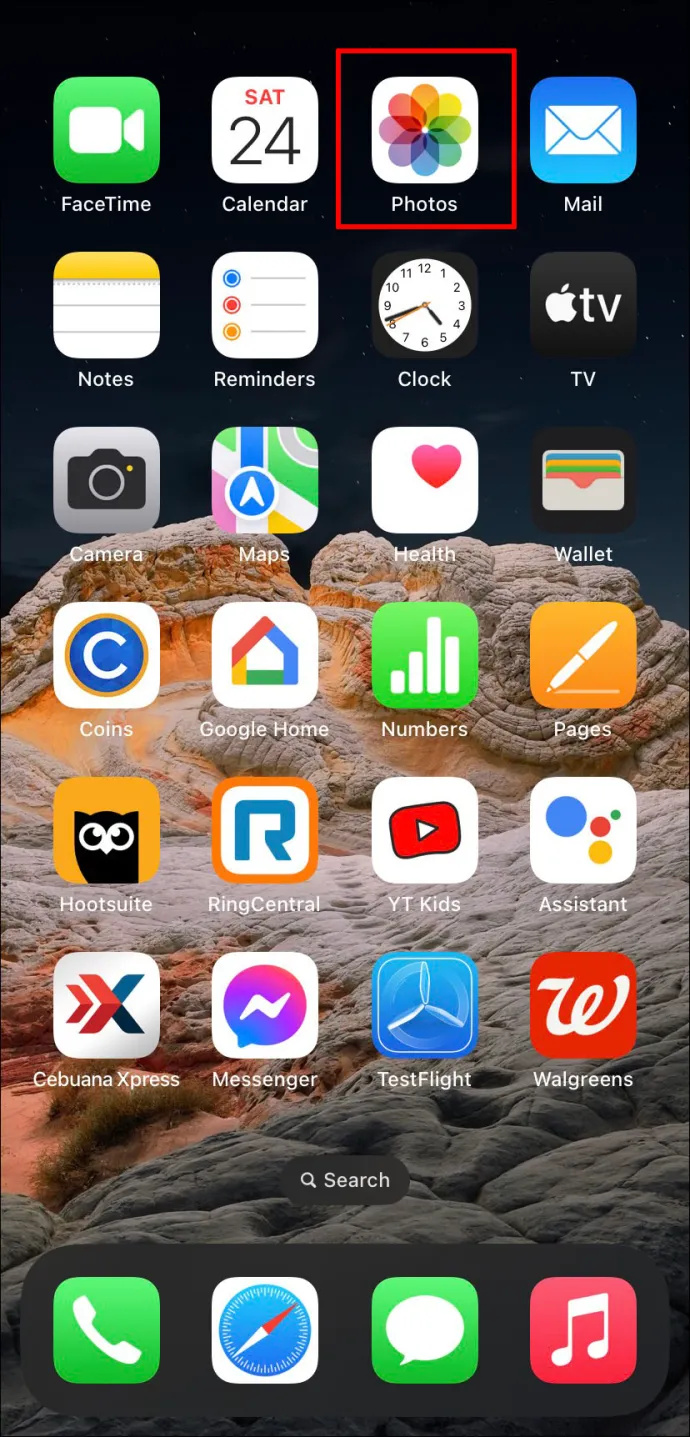
- Toque em 'Editar' na parte superior.

- Desative o áudio pressionando o botão amarelo do alto-falante no canto superior esquerdo. O ícone será riscado.
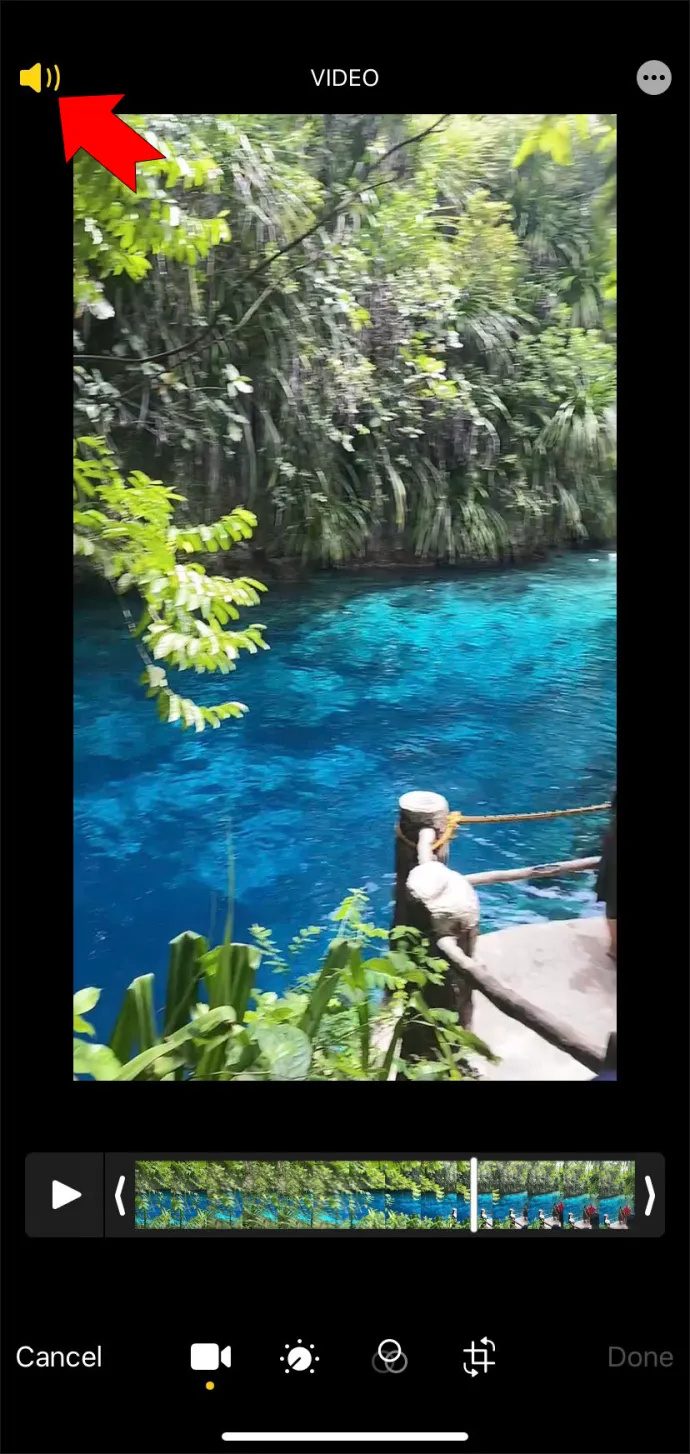
- Pressione 'Concluído' na parte inferior para salvar as alterações.
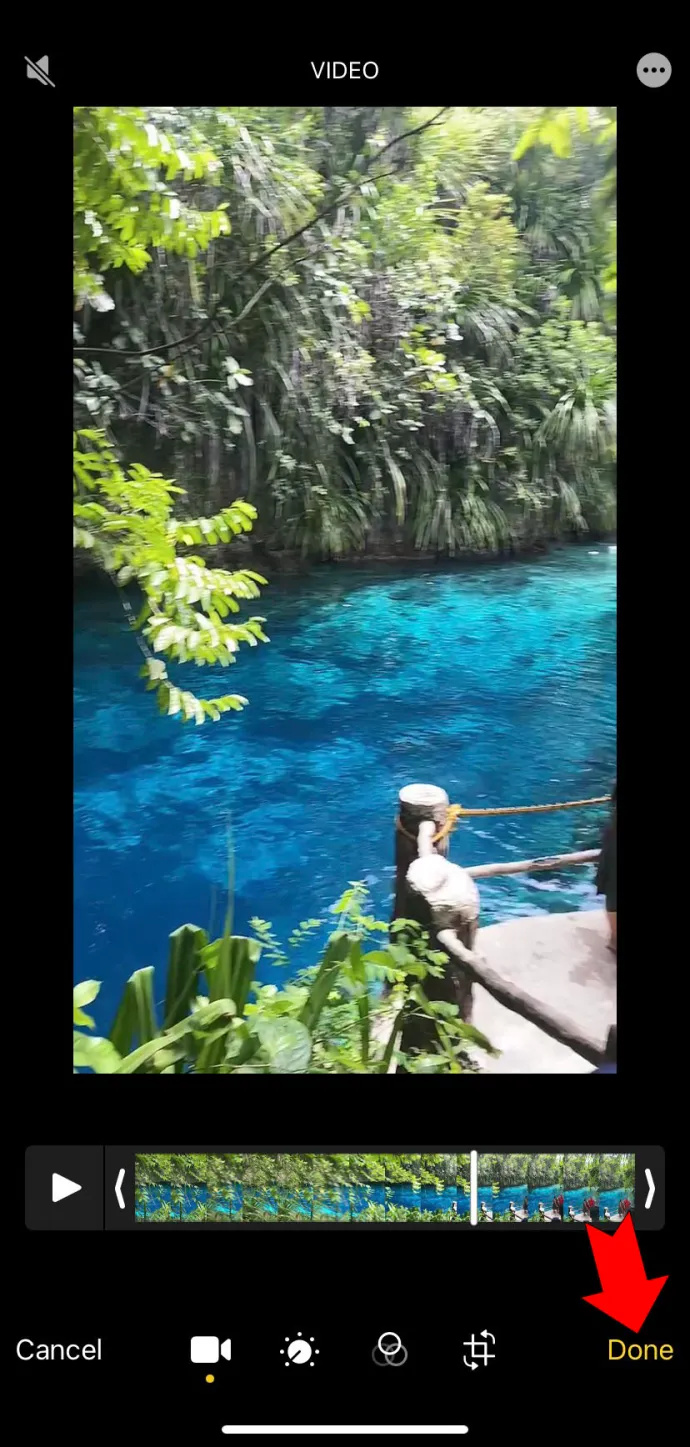
- Seu vídeo agora terá um ícone de alto-falante acinzentado no aplicativo Fotos e você poderá compartilhá-lo sem som.
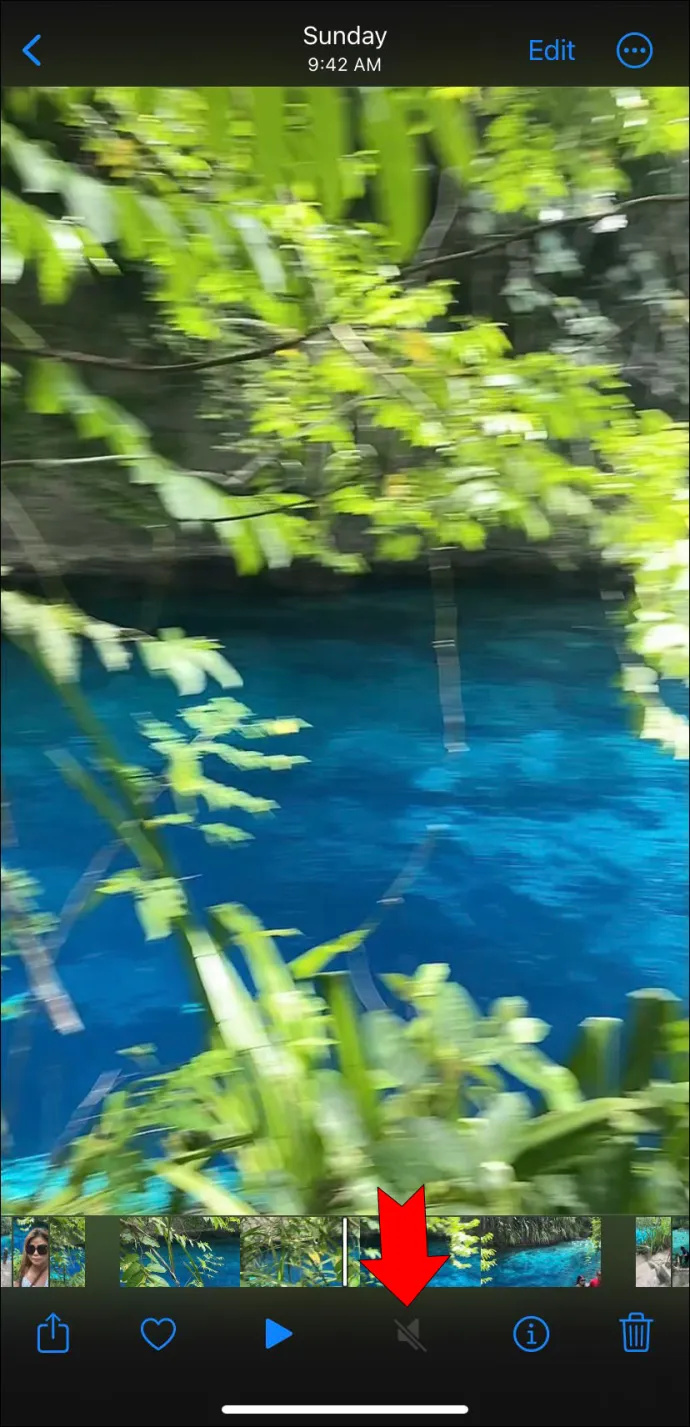
Certifique-se de não confundir este botão mudo com o botão do alto-falante que aparece entre os botões reproduzir e excluir ao visualizar o conteúdo no aplicativo Fotos. Um ícone de alto-falante riscado nessa situação indica que seu telefone está silenciado, mas o vídeo ainda pode ter som. Você precisa pressionar “Editar” primeiro para modificar o arquivo. O resultado será um botão de alto-falante cinza em vez de um riscado.
Como mencionado, este método é excelente porque não é permanente. Você pode restaurar o som do vídeo seguindo as mesmas etapas descritas acima.
Como remover o som de parte de um vídeo do iPhone
Silenciar um vídeo é uma solução simples quando ele contém ruídos indesejados, mas nem sempre é o que você precisa. Felizmente, você não precisa sacrificar o som de todo o vídeo porque há uma seção de dois segundos em que alguém xinga ao fundo. Você pode remover o som de uma parte específica do seu vídeo usando o iMovie ou outro aplicativo de edição de vídeo semelhante. Aqui estão as etapas do primeiro.
- Lançar iMovie e toque no ícone de adição para criar um novo filme.
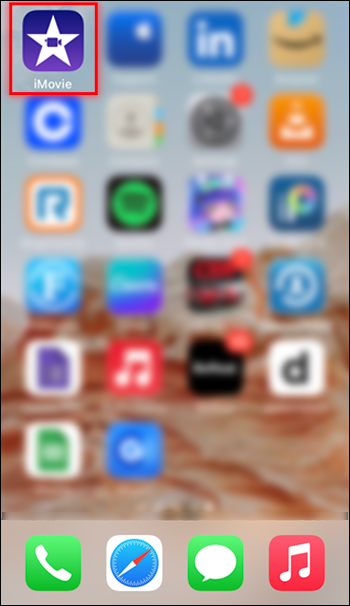
- Selecione seu vídeo e clique em “Criar filme”.
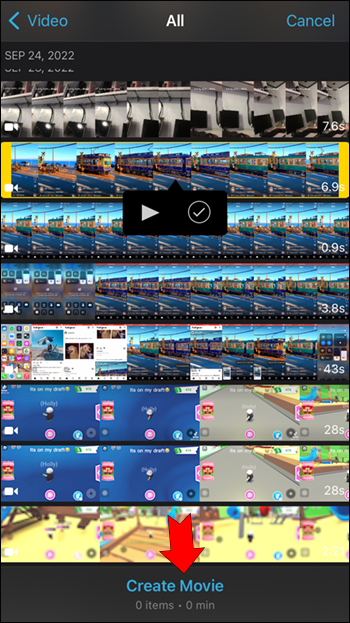
- Toque no vídeo na linha do tempo para abrir mais opções.
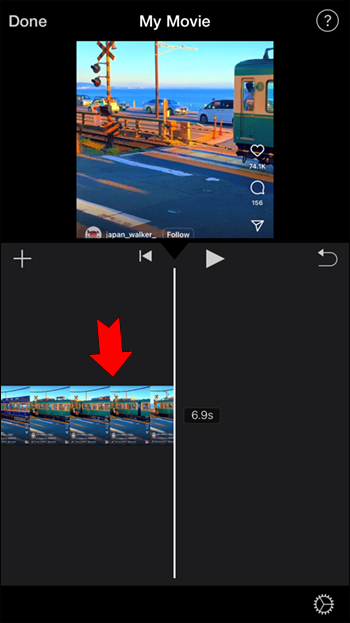
- Pressione o botão 'Ações' na parte inferior da tela.
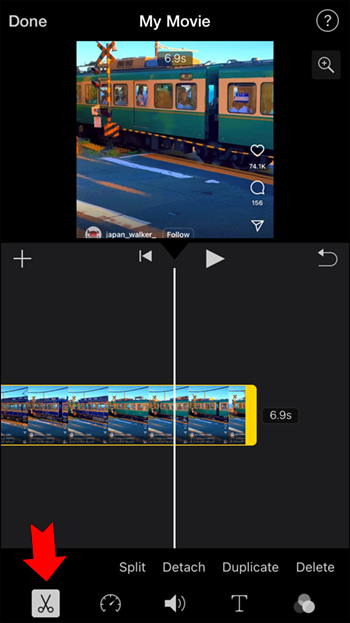
- Toque em “Desanexar” para separar o áudio da faixa de vídeo. O áudio aparecerá em uma linha separada na sua linha do tempo.
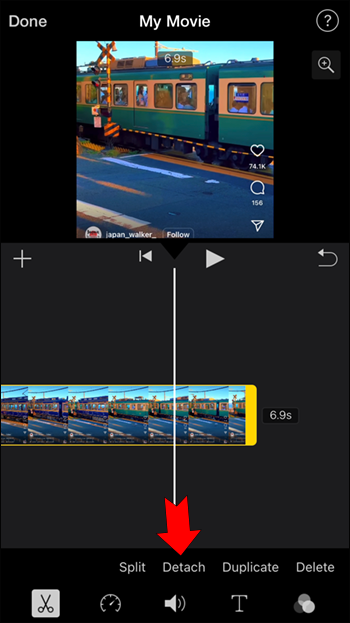
- Certifique-se de selecionar a faixa de áudio na linha do tempo.
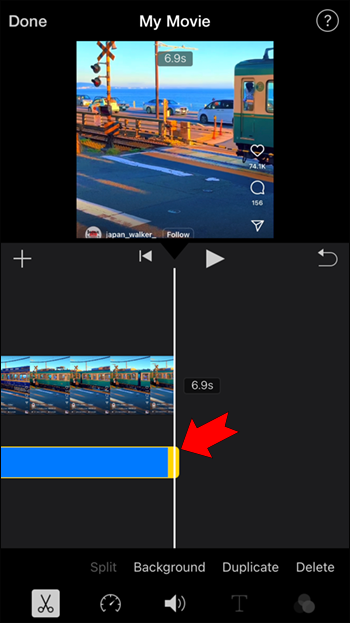
- Posicione o indicador de reprodução (a linha vertical no meio da linha do tempo) onde o som indesejado começa.
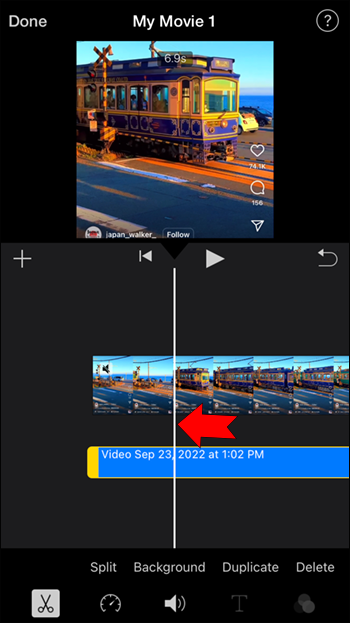
- Toque em “Ações” e depois em “Dividir” na barra de ferramentas inferior.
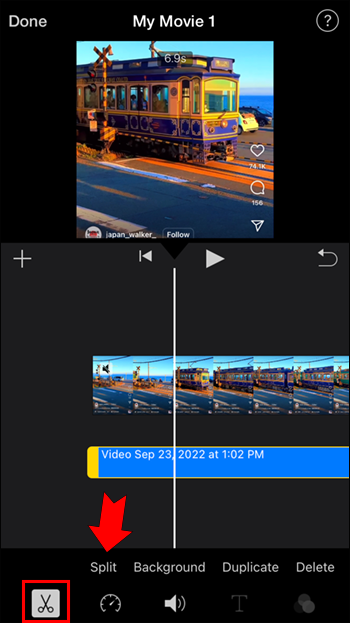
- Arraste o indicador de reprodução para onde o som indesejado termina e divida a faixa novamente.
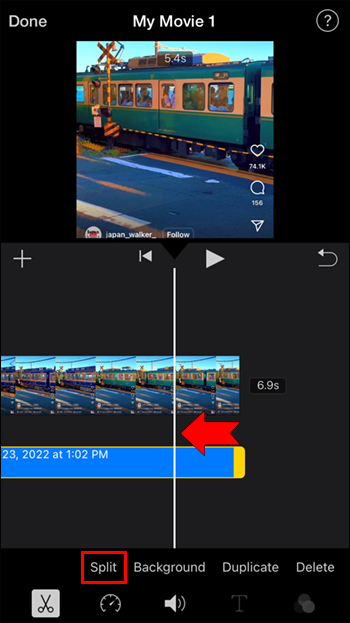
- Selecione a seção de áudio que contém o som que deseja remover e pressione 'Excluir'.
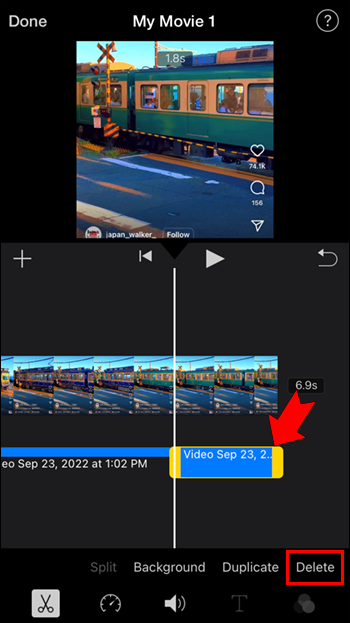
- Toque em 'Concluído' quando terminar e exporte o vídeo usando o botão de compartilhamento.
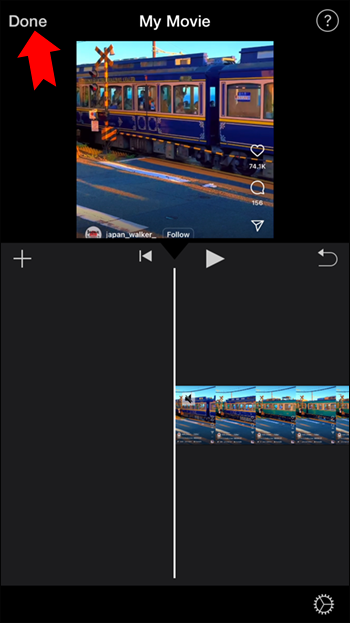
Como remover o som do vento do iPhone de vídeo
Quem já gravou um vídeo com vento e sem equipamento profissional sabe que a qualidade do som não é a ideal. Você pode usar várias ferramentas para minimizar o vento e outros ruídos de fundo em seu vídeo do iPhone. O iMovie tem um ótimo recurso para ajustar o áudio, mas aplicativos de terceiros também podem reduzir os sons de fundo perturbadores de forma eficaz. Aqui estão algumas de suas opções.
onde as imagens da tela de bloqueio do windows 10 são armazenadas
Usar o iMovie
O equalizador de áudio do iMovie oferece o controle mais amplo sobre o som do seu vídeo. A única desvantagem é que você precisará usar seu Mac para esta solução.
- Airdrop seu vídeo para o seu Mac e adicione-o a um novo projeto do iMovie.
- Selecione o vídeo em sua linha do tempo.
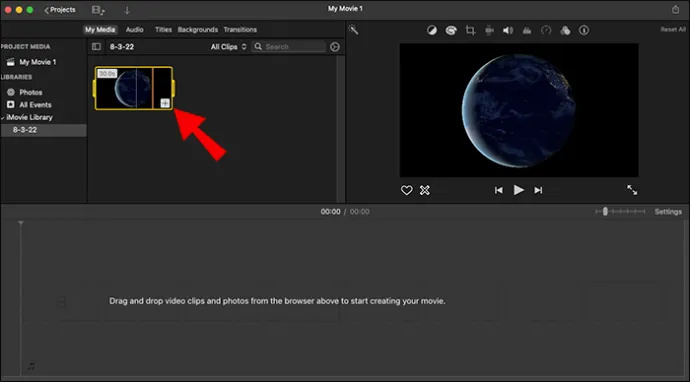
- Clique no ícone do equalizador acima da visualização do seu projeto.
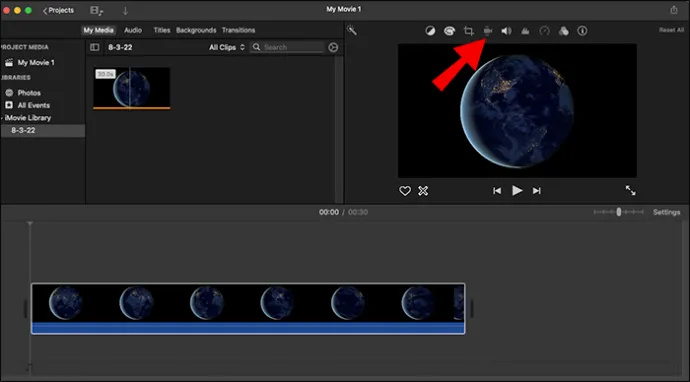
- Marque “Reduzir ruído de fundo” que aparece abaixo.
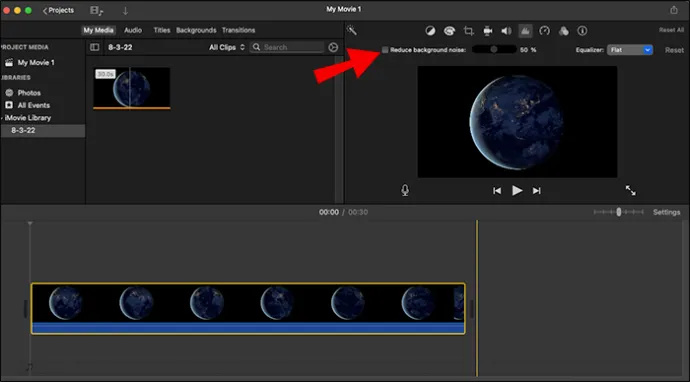
- Ouça a diferença e ajuste o controle deslizante conforme necessário.
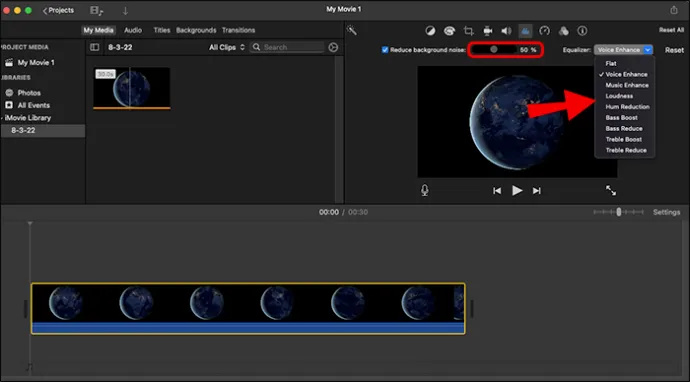
Você pode ajustar o nível de ruído manualmente se a ferramenta automática não funcionar.
- Segure o botão “R” e selecione a seção afetada do vídeo
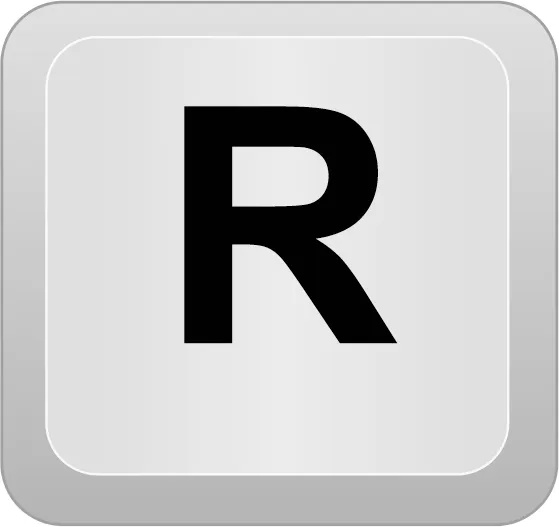
- Pegue e arraste a linha horizontal na faixa de áudio para baixo.
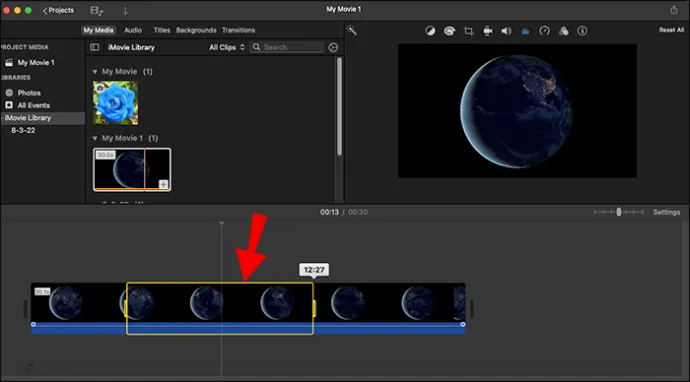
Além disso, as predefinições do equalizador à direita da ferramenta mencionada acima podem aprimorar seu áudio de maneira diferente. Brinque com as predefinições para encontrar as melhores configurações para o seu vídeo.
Experimente um aplicativo
Existem muitas soluções de terceiros que também podem reduzir o vento e outros sons em vídeos. Aqui estão alguns que você pode tentar.
- TchauBarulho - capaz de remover uma ampla gama de ruídos de distração de vídeos
- InVideo (Filmr) – oferece muitas ferramentas especializadas de edição de áudio
- Redutor e gravador de ruído de áudio – além da redução de ruído, você pode usar este aplicativo para gravar áudio
Sem som, sem preocupações
Esqueça os ruídos de fundo embaraçosos em vídeos. Reserve alguns segundos para verificar o som da sua gravação antes de compartilhá-la com o mundo e remova o áudio com alguns toques simples, se necessário.
Qual método de silenciar um vídeo do iPhone você acha o mais rápido e fácil? Existem outros aplicativos que você recomendaria para esta tarefa? Deixe-nos saber na seção de comentários abaixo.








